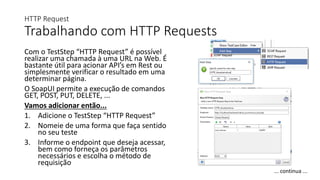Automação de Testes com SoapUI v1
- 1. Automação de Testes com SoapUI Fundamentos Mateus Caletti linkedin.com/in/mateuscaletti/ github.com/mateuscaletti slideshare.net/mateuscaletti
- 2. Criando um projeto... O projeto é onde você organizará os seus testes. Passo-a-passo: • Tenha a URL que contenha o WSDL que deseja testar • Vá em “File -> New SOAP Project” • Insira um nome para o projeto e a URL com o WSDL do serviço • Pronto, deverá aparecer algo como:
- 3. Criando uma Suíte de Teste... A Suíte de Teste (TestSuite) é um conjunto de cenários de teste. Passo-a-passo: • Clique com botão direito sobre o nome do seu projeto anteriormente criado e vá em “New TestSuite” • Nomeie o seu TestSuite • Uma janela com o seu TestSuite deverá aparecer na tela:
- 4. Criando um cenário de teste... O cenário de teste (TestCase) é onde você configurará os passos necessários para a execução do seu teste. Passo-a-passo: • Clique com botão direito sobre o nome do seu TestSuite e vá em “New TestCase” • Nomeie o seu TestCase • Uma janela com o seu TestCase deverá ser aberta:
- 5. Criando os passos dos seu teste... Todo TestCase requer que sejam incluídos os passos (TestStep) para sua execução. São as tarefas automatizadas para que o teste seja concluído. Passo-a-passo: • Expanda a árvore do seu TestCase e clique com botão direito sobre “Test Steps” e vá em “Add Step” • Uma lista de opções será apresentada. Cada qual representa um tipo de tarefa que pode ser adicionada. • Para este exemplo, iremos incluir uma atividade mais básica em teste de serviço que é o “SOAP Request” • Nomeie a sua atividade • Escolha a operação do serviço que você importou lá no início deste tutorial e clique em “OK” • Aparecerá uma janela para confirmar a criação da tarefa, clique em “OK” novamente. ... continua ...
- 6. Criando os passos dos seu teste... Todo TestCase requer que sejam incluídos os passos (TestStep) para sua execução. São as tarefas automatizadas para que o teste seja concluído. Passo-a-passo: • Agora você precisará configurar o request do seu serviço Soap • Você poderá testar normalmente a requisição até que ela esteja OK • Pronto! Seu TestStep está criado! Obs.: Mais adiante, iremos tratar dos principais tipos de TestSteps! ... continua ...
- 7. Criando suas asserções... Para automatizar um teste, você precisará estabelecer quais são as condições para que o teste conclua com sucesso ou falha. Neste caso, você irá precisar trabalhar com “Assertions”, que são condições que você entende que devem ser verdadeiras, caso contrário, o teste estará falhando. Passo-a-passo: • Na janela do seu “TestStep”, haverá um menu na barra inferior chamado “Assertions”, clique sobre este botão • Uma lista de “Assertions” será aberta. Por padrão, em um “SOAP Request”, estará criada um “SOAP Request – VALID” • Vamos criar um novo... Clique no sinal de + na barra superior desta lista • Uma janela com várias opções será aberta. Na versão gratuita do SoapUI, apenas algumas opções estão disponíveis. Vamos utilizar uma bem simples em “Property Content -> Not Contains” e clique em “Add” • Adicione a trecho do retorno que você deseja que não contenha no retorno. • Por que usaremos este? Como nosso objetivo do teste é validar o “Cenário Positivo”, isto é, que eu obtenha o valor da série indicada. Então, quando o serviço retorna erro, ele apresenta algo como a imagem ao lado. Nossa condição é que “Não contenha” a string “<faultstring>”. Caso tenha, o teste falhará. ... continua ...
- 8. Criando suas asserções... Para automatizar um teste, você precisará estabelecer quais são as condições para que o teste conclua com sucesso ou falha. Neste caso, você irá precisar trabalhar com “Assertions”, que são condições que você entende que devem ser verdadeiras, caso contrário, o teste estará falhando. Passo-a-passo: • Instantaneamente, o teste falhará, pois a string “<faultstring>” estará contida no retorno (response), pois incluímos, nos parâmetros de entrada, um código que não existe no banco de dados do BCB. • Para que o teste passe, vamos alterar o parâmetro de entrada que a gente sabe que existe.
- 9. Vamos rodar o teste... Podemos rodar o teste conforme o escopo. Escopo: TestStep Podemos rodar apenas uma tarefa para validá-la. Para isso, basta dar duplo-clique sobre o TestStep desejado e clicar no botão “Play”. Escopo: TestCase Podemos rodar o TestCase inteiro. Neste caso, ele irá rodar todos os TestSteps na sequência em que você configurou. Apresentará uma tela contendo o resumo e o log da execução. Para isso, basta dar duplo-clique sobre o TestStep desejado e clicar no botão “Play”. Escopo: TestSuite Podemos rodar o TestSuite inteiro. Neste caso, ele irá rodar todos os TestCase na sequência em que você configurou. Apresentará uma tela contendo o resumo e o log da execução. Para isso, basta dar duplo-clique sobre o TestSuite desejado e clicar no botão “Play”.
- 10. Automação de Testes com SoapUI Tópicos Avançados: Conhecendo as Custom Properties Trabalhando com Propriedades de Ambiente
- 11. (Custom Properties) Propriedades Personalizadas Existem três tipos de propriedades personalizadas que podem ser configuradas. 1. No nível do “Projeto” 2. No nível do “TestSuite” 3. No nível do “TestCase” Para visualizá-los e manipulá-las, você deve selecionar o nível desejado. Na parte inferior esquerdo, uma aba “Custom Properties” será apresentada. ... continua ...
- 12. (Custom Properties) Propriedades Personalizadas Mas para que serve? Podem ser utilizadas para a definição de dados que poderão ser acessadas nos TestSteps que estiverem dentro do seu escopo. Elucide um exemplo, por favor! Na versão gratuita, não há funcionalidade que permita definirmos os “Ambientes” em que será rodado os testes, isto é, caso eu precise rodar o teste no ambiente de “Teste” e, posteriormente, no ambiente de “Homologação”. Uma forma de contornar isso é utilizando as propriedades. A seguir iremos apresentar como... ... continua ...
- 13. (Custom Properties) Propriedades Personalizadas Mãos na massa... 1. No nível do Projeto, iremos definir a variável “urlWsdl” conforme a imagem ao lado; 2. Iremos criar um TestStep de “SOAP Request” para exemplificar; 3. No campo em que está o “endpoint”, iremos substituir a URL pela tag “${#Project#urlWsdl}” 4. Aperte no play e verá que ele utilizará o valor que estiver definido na variável. Caso seja necessário alternar entre ambientes, basta alterar esta variável. Outros escopos... Você poderá utilizar as propriedades personalizadas nos escopos mencionados, bastando referenciá-las da seguinte maneira: 1. Projeto = ${#Project#nomeDaPropriedade} 2. TestSuite = ${#TestSuite#nomeDaPropriedade} 3. TestCase = ${#TestCase#nomeDaPropriedade}
- 14. Automação de Testes com SoapUI Tópicos Avançados: Explorando os diferentes tipos de TestStep Trabalhando com Properties
- 15. Properties Trabalhando com Propriedades Este TestStep serve para carregar variáveis de propriedades que poderão ser consumidas por outros TestStep subsequentes. Existem duas formas: 1. Incluir variáveis manualmente e mantendo os valores por dentro da interface do SoapUI 2. Informar um arquivo no formato .properties para carregar as variáveis e seus valores ... continua ...
- 16. Properties Trabalhando com Propriedades Manualmente 1. Clique sobre + na barra superior da janela para adicionar uma nova variável 2. Adicione o nome da variável e seu respectivo valor 3. Repita o processo para tantas variáveis desejar 4. Para editar os valores, basta dar duplo-clique sobre o campo desejado ... continua ...
- 17. Properties Trabalhando com Propriedades Via arquivo .properties 1. Crie um diretório chamado “resources” dentro do diretório em que está salvo o seu projeto 2. Crie um arquivo no formato .properties no diretório recém criado 3. Vamos adicionar um novo TestStep chamado “PropertiesArquivo” 4. Ao lado do campo “Load from:”, clique no ícone para selecionar o arquivo 5. Selecione o arquivo criado 6. O SoapUI irá perguntar se deseja criar as variáveis. Clique em “Sim” 7. Pronto! As variáveis foram criadas e seus valores serão recarregadas sempre que rodar seu teste. ... continua ...
- 18. Properties Trabalhando com Propriedades Via arquivo .properties 1. Mas temos um problema! Caso você precise movimentar o diretório do seu projeto, os apontamentos do arquivo .properties se perderão. 2. Para resolver isso, configure o “Resource Root” para ser o diretório do seu projeto. 3. Agora retorne para o TestStep “PropertiesArquivo” e coloque: “resources/Soap.properties” 4. Rode novamente o seu teste 5. Pronto! Agora o caminho do properties será relativo ao diretório do seu projeto.
- 19. Automação de Testes com SoapUI Tópicos Avançados: Explorando os diferentes tipos de TestStep Transferindo dados para dentro das propriedades
- 20. Property Transfer Transferindo dados para dentro das propriedades Agora já sabemos trabalhar com o TestStep de propriedades, podemos realizar alguns usos deste recurso. Digamos que queremos transferir um valor retornado de um TestStep “SOAP Request” para ser utilizado mais adiante. Para isso, iremos utilizar o TestStep de Property Transfer.
- 21. Property Transfer Transferindo dados para dentro das propriedades No nosso exemplo, iremos realizar uma requisição SOAP para descobrir a cotação de uma moeda em um determinado dia e queremos que este valor seja transferido para uma propriedade. Para isso, siga o passo-a-passo: 1. Antes de tudo, crie uma variável em algum TestStep para que você possa ter para onde transferir o valor neste exemplo 2. Adicione o TestStep “Property Transfer” 3. Nomeie ele para um nome que faça sentido no teste 4. Uma janela de configuração será apresentada ... continua ...
- 22. Property Transfer Transferindo dados para dentro das propriedades 5. Para nosso exemplo, criamos um TestStep chamado “CotacaoResult” 6. Adicione uma nova instrução de transferência 7. Nomeie de uma maneira que faça sentido no teste. 8. Para configurar, iremos estabelecer dois pontos: • Origem (source): para a origem, iremos informar o TestStep “SOAP Request” e sua “Property” chamada “Response”. Isso indicará ao SoapUI para que trabalhemos com o retorno da chamada do serviço. Iremos aplicar um comando XPath para extrair a informação desejada • Destino (target): para o destino, iremos informar o TestStep “CotacaoResult” e sua “Property” chamada “resultCotacao”, conforme variável criada anteriormente. 9. Podemos clicar em play para verificar qual valor foi transferido 10. Pronto! Seu comando de transferência foi realizado! ... continua ...
- 23. Property Transfer Transferindo dados para dentro das propriedades É muito importante o conhecimento em XPath para o uso deste TestStep. Com ele, conseguimos obter resultados incríveis com pouca linha de comando. No nosso exemplo, apesar do retorno da requisição SOAP ter uma alta complexidade, com apenas um comando, obtivemos exatamente o valor desejado. ... continua ...
- 24. Automação de Testes com SoapUI Tópicos Avançados: Explorando os diferentes tipos de TestStep Trabalhando com HTTP Request
- 25. HTTP Request Trabalhando com HTTP Requests Com o TestStep “HTTP Request” é possível realizar uma chamada à uma URL na Web. É bastante útil para acionar API’s em Rest ou simplesmente verificar o resultado em uma determinar página. O SoapUI permite a execução de comandos GET, POST, PUT, DELETE, ... Vamos adicionar então... 1. Adicione o TestStep “HTTP Request” 2. Nomeie de uma forma que faça sentido no seu teste 3. Informe o endpoint que deseja acessar, bem como forneça os parâmetros necessários e escolha o método de requisição ... continua ...
- 26. HTTP Request Trabalhando com HTTP Requests 4. Clique em play e verifique o resultado 5. Agora podemos inserir “Assertions” para garantir que o retorno esteja OK 6. Dado que o retorno está numa estrutura JSON, iremos aplicar um assertion do tipo “JsonPath Match” 7. Iremos configurar para que seja testado se o status seja “ok” 8. Pronto! Veremos que o teste passou!
- 27. Automação de Testes com SoapUI Tópicos Avançados: Explorando os diferentes tipos de TestStep Trabalhando com JDBC Request
- 28. JDBC Request Trabalhando com JDBC Requests O TestStep “JDBC Request” permitirá que você realize acessos diretos ao seu banco de dados, para a execução de consultas. Para isso, é necessário baixar os drivers de conexão do seu banco de dados e configurá-los no SoapUI. 1. Acesse e baixe https://www.soapui.org/jdbc/refere nce/jdbc-drivers.html 2. Coloque o arquivo .jar dentro do diretório binext da sua instalação do SoapUI ... continua ...
- 29. JDBC Request Trabalhando com JDBC Requests Posto que configuração do seu JDBC Driver esteja feita, iremos adicionar o TestStep e testá-lo. 1. Adicione o TestStep “JDBC Request” 2. Você deverá informar o “Driver” e a “Connection String” 3. Clique em “TestConnection” para verificar se a conexão está corretamente configurada 4. Informe uma “SQL Query” para ser realizada no banco de dados 5. Visualize o retorno no lado esquerdo 6. Pronto! Você conseguiu acessar os dados de banco de dados! ... continua ...
- 30. JDBC Request Trabalhando com JDBC Requests Os drivers e as Connection Strings podem ser consultadas no site https://www.soapui.org/jdbc/referen ce/jdbc-drivers.html
- 31. Automação de Testes com SoapUI Tópicos Avançados: Explorando os diferentes tipos de TestStep Trabalhando com SOAP Request
- 32. SOAP Request Trabalhando com SOAP Requests O TestStep “SOAP Request” permitirá que você realize testes funcionais em chamadas de webservices expostos em SOAP. Conforme explicado no início, você precisará da URL contendo o WSDL de seu serviço. ... continua ...
- 33. SOAP Request Trabalhando com SOAP Requests Primeiramente, você deverá garantir que o seu serviço já não se encontra carregado em seu Projeto SoapUI. Para isso, você poderá navegar nos itens com setas duplas invertidas. Caso haja algum cadastrado, dê um duplo-clique e verifique o endereço do serviço. ... continua ...
- 34. SOAP Request Trabalhando com SOAP Requests Caso não exista, você poderá facilmente adicionar seguindo os passos abaixo: 1. Clique com botão direito sobre o nome do seu Projeto SoapUi 2. Vá em “Add WSDL”, adicione a URL em “WSDL Location” e clique em “OK” 3. Pronto! Seu serviço está pronto para ser chamado dentro dos testes. ... continua ...
- 35. SOAP Request Trabalhando com SOAP Requests Uma vez adicionado, você poderá, em qualquer ponto e suíte de teste do seu Projeto SoapUI, fazer referência às definições do webservice recém carregado. Agora fica mais fácil: 1. Basta clicar com botão direito sobre “Test Steps”, ir em “Add Step” e clicar sobre “SOAP Request” 2. Dê um nome que faça sentido 3. Escolha o serviço e operação desejada 4. Prepare o payload desejado, podendo fazer referências às propriedades e variáveis de ambiente 5. Pronto!
- 36. Automação de Testes com SoapUI Tópicos Avançados: Explorando os diferentes tipos de TestStep O poder do Groovy
- 37. Groovy Script O poder do Groovy O “TestStep” de Groovy Script permite que você programe scripts para realizar validações e transformações em seus testes. Mas vamos iniciar e, ao longo do caminho, explicamos melhor... 1. Clique com botão direito sobre “Test Steps”, vá em “Add Step” e clique em “Groovy Script” 2. Dê um nome que faça sentido 3. Uma janela, em branco, será aberta... ... continua ...
- 38. Groovy Script O poder do Groovy Nesta janela é em que você poderá escrever seus scripts. Mas o que é possível fazer? O Groovy é uma poderosa ferramenta que dá a liberdade de interagir com a sua própria Suite, realizando ações que não vem embarcadas no SoapUI. Além disso, permite a importação de classes externas Java que podem ser utilizadas para apoiar. ... continua ...
- 39. Groovy Script O poder do Groovy Mãos à obra!